자습서: Azure CLI를 사용하여 Azure Managed Grafana 인스턴스 만들기
Azure CLI를 사용하여 Azure Managed Grafana 작업 영역을 만들어 Azure Managed Grafana 사용을 시작합니다.
참고 항목
Azure Managed Grafana에는 두 가지 가격 책정 계획이 있습니다. 이 가이드에서는 표준 플랜에서 새 작업 영역을 만드는 과정을 안내합니다. Essential(미리 보기) 계획 에서 작업 영역을 생성하려면 Azure Portal을 사용합니다.
필수 조건
활성 구독이 있는 회사 또는 학교용 Azure 계정입니다. 체험 계정을 만듭니다.
인스턴스를 만드는 데 필요한 최소 역할: 리소스 그룹 기여자.
인스턴스에 액세스하는 데 필요한 최소 역할: 리소스 그룹 소유자.
참고 항목
이 요구 사항을 충족하지 않는 경우 새 Azure Managed Grafana 인스턴스를 만든 후에는 사용자 액세스 관리자, 구독 소유자 또는 리소스 그룹 소유자에게 인스턴스에 대한 Grafana 관리자, Grafana 편집기 또는 Grafana 뷰어 역할을 부여하도록 요청합니다.
Azure Cloud Shell에서 Bash 환경을 사용합니다. 자세한 내용은 Azure Cloud Shell의 Bash에 대한 빠른 시작을 참조하세요.
CLI 참조 명령을 로컬에서 실행하려면 Azure CLI를 설치합니다. Windows 또는 macOS에서 실행 중인 경우 Docker 컨테이너에서 Azure CLI를 실행하는 것이 좋습니다. 자세한 내용은 Docker 컨테이너에서 Azure CLI를 실행하는 방법을 참조하세요.
로컬 설치를 사용하는 경우 az login 명령을 사용하여 Azure CLI에 로그인합니다. 인증 프로세스를 완료하려면 터미널에 표시되는 단계를 수행합니다. 다른 로그인 옵션은 Azure CLI를 사용하여 로그인을 참조하세요.
메시지가 표시되면 처음 사용할 때 Azure CLI 확장을 설치합니다. 확장에 대한 자세한 내용은 Azure CLI에서 확장 사용을 참조하세요.
az version을 실행하여 설치된 버전과 종속 라이브러리를 찾습니다. 최신 버전으로 업그레이드하려면 az upgrade를 실행합니다.
Azure에 로그인
CLI를 열고 az login 명령을 실행합니다.
az login
이 명령은 웹 브라우저에 Azure 로그인 페이지를 시작하고 로드하라는 메시지를 표시합니다.
Azure Managed Grafana에 대한 CLI 환경은 Azure CLI(버전 2.30.0 이상)용 amg 확장의 일부입니다. 이 확장은 명령을 처음 실행할 때 자동으로 설치됩니다 az grafana .
리소스 그룹 만들기
다음 코드를 실행하여 리소스 그룹을 만들어 이 빠른 시작을 완료하는 데 필요한 Azure 리소스를 구성합니다. 사용하려는 리소스 그룹이 이미 있는 경우 이 단계를 건너뜁니다.
| 매개 변수 | 설명 | 예시 |
|---|---|---|
| --name | 새 리소스 그룹에 대한 고유한 이름을 선택합니다. | grafana-rg |
| --location | Azure Managed Grafana를 사용할 수 있는 Azure 지역을 선택합니다. 자세한 내용은 지역별 사용 가능한 제품으로 이동하세요. | eastus |
az group create --location <location> --name <resource-group-name>
Azure Managed Grafana 작업 영역 만들기
다음 코드를 실행하여 Azure Managed Grafana 작업 영역을 만듭니다.
| 매개 변수 | 설명 | 예시 |
|---|---|---|
| --name | 새 Managed Grafana 인스턴스에 대한 고유한 이름을 선택합니다. | grafana-test |
| --resource-group | Managed Grafana 인스턴스에 대한 리소스 그룹을 선택합니다. | my-resource-group |
az grafana create --name <managed-grafana-resource-name> --resource-group <resource-group-name>
배포가 완료되면 배포에 대한 추가 정보와 함께 인스턴스가 성공적으로 생성되었다는 내용의 명령줄 출력에 메모가 표시됩니다.
참고 항목
Azure Managed Grafana에는 기본적으로 시스템 할당 관리 ID가 사용하도록 설정되어 있습니다. 대신 사용자 할당 관리 ID 또는 서비스 주체를 사용할 수 있습니다. 자세한 내용은 Azure Managed Grafana 인증 및 권한 설정(미리 보기)으로 이동하세요.
새 Managed Grafana 인스턴스에 액세스
이제 새 Managed Grafana 인스턴스에 액세스할 수 있는지 확인하겠습니다.
CLI 출력에 나열된
eus.grafana.azure.com으로 끝나는 엔드포인트 URL을 기록해 둡니다.브라우저를 열고 엔드포인트 URL을 입력합니다. Microsoft Entra ID를 통한 Single Sign-On이 자동으로 구성됩니다. 메시지가 표시되면 Azure 계정으로 로그인합니다. 이제 Azure Managed Grafana 인스턴스가 표시됩니다. 여기에서 Grafana 설치 설정을 완료할 수 있습니다.
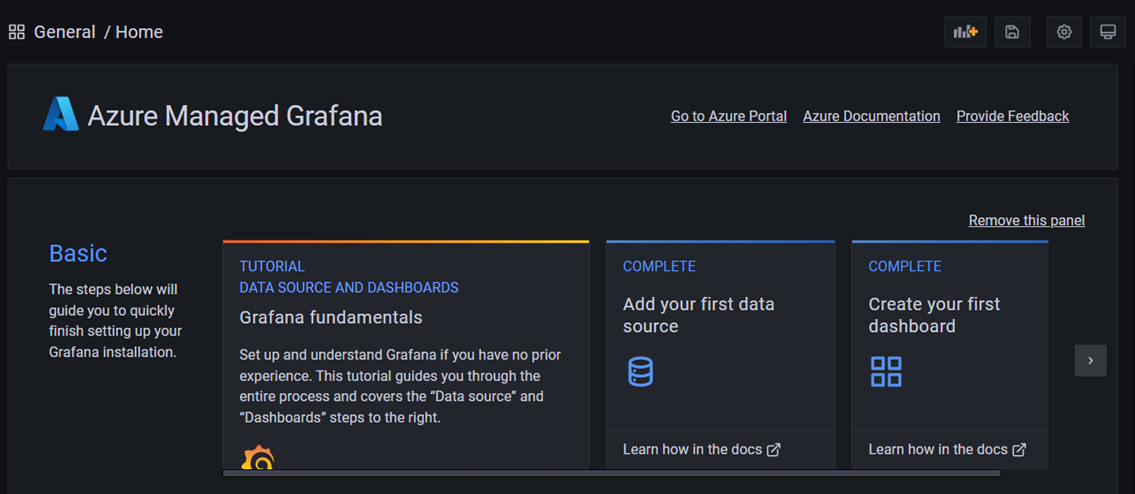
리소스 정리
이전 단계에서는 새 리소스 그룹에 Azure Managed Grafana 작업 영역을 만들었습니다. 나중에 이러한 리소스가 다시 필요하지 않을 것으로 예상되면 리소스 그룹을 삭제합니다.
az group delete -n <resource-group-name> --yes
관련 콘텐츠
이제 Grafana 애플리케이션과 상호 작용하여 데이터 원본을 구성하고 대시보드, 보고서 및 경고를 만들 수 있습니다. 추천 읽기:
- Grafana를 사용하여 Azure 서비스 및 애플리케이션을 모니터링합니다.
- Azure Managed Grafana에 대한 데이터 원본 구성
